Kā mainīt šūnu lielumu Excel un padarīt tās vienādas

- 2072
- 115
- Charles McDermott
Veidojot tabulu ekselā, parasti jums ir jākonfigurē šūnu lielums - pagatavojiet tās vairāk vai mazāk. Lai padarītu tos vienādus augstumā un platumā, daudzi lietotāji mēģina pārvietot slīdni "ar aci". Pat neskatoties uz to, ka tiek parādīts intervāls skaitļos, šī metode nav ļoti ērta un prasa daudz laika.

Dažos gadījumos jums jāiestata precīzs lauku lielums
Kolonnas sprauga exel tabulā var būt vienāda ar jebkuru vērtību diapazonā no 0 līdz 255 vienībām. Pazīmju skaits, kas ietilpst objektā, kas formatēts, izmantojot bāzes fontu, ir atkarīgs no tā. Vertikālā diapazona pamatvērtība ir 8,43 vienības. Iestatot nulles indikatoru, vertikālā rinda tiks paslēpta.
Exel galda sloksnes augstumu var parādīt diapazonā no 0 līdz 409 vienībām. Tāpat kā kolonnas platumā, iestatot nulles indikatoru, sloksne tiks paslēpta, tikai šoreiz - horizontāla. Horizontālās rindas augstuma vienība atbilst aptuveni 0,035 centimetriem vai 1/72 collas. Pamatvērtība - 12,75 punkti.
Strādājot lapas marķēšanas režīmā, objektu objekta lielumu var norādīt centimetros, milimetros vai collas. Lai mainītu pasākumu, noklikšķiniet uz "File" - "parametri" un kategorijā "papildus" Atrodiet sadaļu "ekrāns". Izvēlnē Drop -Down "Lineer vienības" instalējiet jums piemērotāku pasākumu sistēmu.
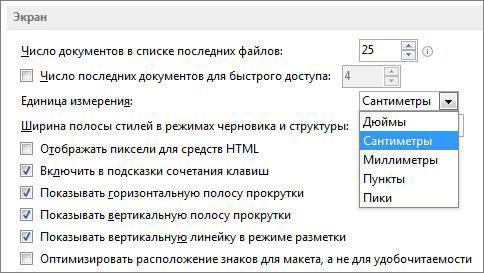
Kā rediģēt vertikālā diapazona platumu ar peli
Vairāku objektu intervāls horizontāli ir iestatīts tā, lai tie saturētu garāku skaitu vai teikumu. Tas tiek darīts atbilstoši vairākiem principiem:
- Lai mainītu vienas kolonnas vērtību, velciet tās labo robežu pa kreisi vai pa labi, iestatot vēlamo indikatoru.
- Lai konfigurētu patvaļīgu summu, iezīmējiet tos un velciet jebkura robežu. Lai rediģētu divus vai vairākus vertikālos diapazonus, kas nav viennodrošie diapazons, atzīmējiet pirmo, noklikšķiniet uz Ctrl un noklikšķiniet uz pārējiem. Blakus esošais - iezīmējiet galējo kreiso vai labo, tad, turot maiņu, izvēlieties pretējo.
- Lai visām kolonnām piemērotu rediģēšanu, vispirms tos atzīmējiet uz atbilstošās pogas (skaitļu un latīņu burtu marķējuma krustojumā) vai noklikšķiniet uz Ctrl + "A".
Vienīgais opcijas trūkums nav ļoti precīzs.

Kā iestatīt kolonnas vērtību, izmantojot formatēšanu
Algoritms:
- Izcelt patvaļīgu skaļruņu skaitu;
- Cilnē “Sākums” atrodiet apgabalu “šūna” un noklikšķiniet uz “formāta”;
- "Šūnas izmērs" noklikšķiniet uz "kolonnas platuma";
- Ievadiet vērtību laukā.
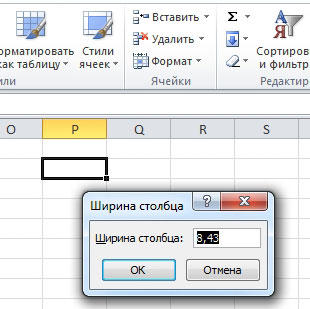
Kā padarīt attālumu starp kolonnu robežām vienādām
Ja jums jāmaina vērtība tā, lai tā būtu vienāda ar cita indikatoru:
- Atzīmējiet objektu ar vēlamo indikatoru;
- Bufer grupā galvenajā cilnē noklikšķiniet uz “Kopēt”;
- Tajā pašā vietā noklikšķiniet uz izvēlnes Drop -Down sadaļā “Ievietot” un atlasiet saiti “Īpašais ieliktnis” (pašā apakšā);
- Apkārtnē "Ievietot" noklikšķiniet uz punkta "kolonnu platums".
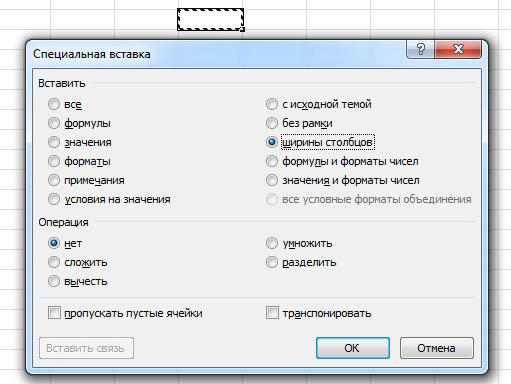
Jūs varat arī iezīmēt tabulā divas vai vairākas joslas un pēc tam jebkuru no tām konfigurēt ar peles rādītāju. Rediģēšana tiks piemērota visiem.
Kā pēc noklusējuma iestatīt visu vertikālo rindu platumu
Sloksnes lieluma indikators norāda, cik daudz par pamatnes fonta rakstzīmēm iederēsies elementā. Jūs varat norādīt savu kolonnas vērtību, kas tiks piemērota pēc noklusējuma:
- Vienai lapai - atzīmējiet to ar peles kreiso klikšķi;
- Vairākas lappuses - iezīmējiet jebkuru, pēc tam noklikšķiniet uz citiem, turot CTRL;
- Lai iegūtu visu grāmatu - noklikšķiniet uz jebkuras lapas ar labo peles taustiņu un noklikšķiniet uz "Atlasīt visas lapas".

Tālāk izveidojiet iestatījumu:
- Cilnē "Sākums" "formāts";
- Apgabalā "šūnas izmērs" atlasiet "noklusējuma platums";
- Laukā ievadiet jaunu vērtību.
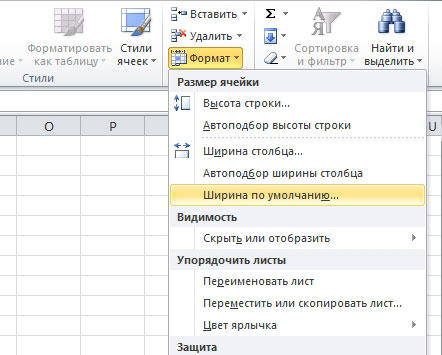
Kā izveidot veidni, lai izveidotu lapas un grāmatas
Lai iestatītu elementu parametrus turpmākajās lapās un Excel grāmatas, varat izveidot veidnes. Viņu pamata jaunajām tabulām būs pielāgoti parametri. Par to jums nepieciešams:
- Atveriet grāmatu, kuru vēlaties izmantot kā veidni;
- Noklikšķiniet uz "File" - "Saglabāt kā";
- Ievadiet veidnes nosaukumu "faila nosaukumā";
- Izvēlnē “File Type” Drop -down noklikšķiniet uz Excel veidnes vai tās analogā “ar makro atbalstu”, ja viņi ir grāmatā un būs nepieciešami tālāk;
- Noklikšķiniet uz "Saglabāt".
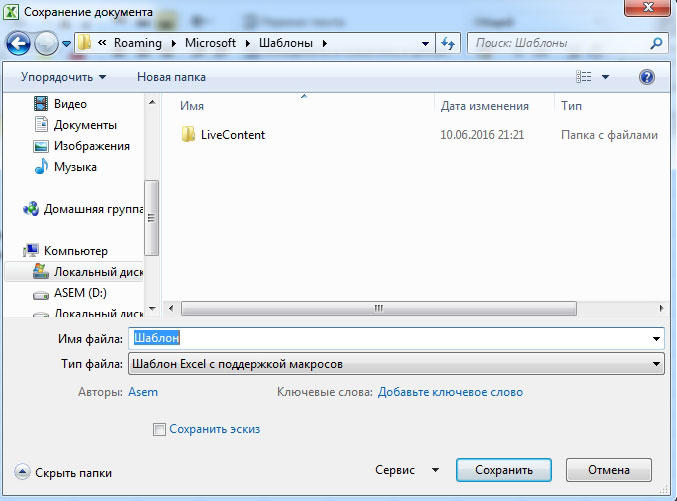
Dokuments tiks pārvietots uz mapi ar veidnēm, kur tas jāizvēlas, lai izveidotu grāmatu nākamreiz.
Kā rediģēt horizontālās rindas plaisu ar peli
Šeit, tāpat kā platuma gadījumā, ir nepieciešams atzīmēt patvaļīgu vertikālo kolonnu skaitu, pēc tam visu velciet robežu. Kustība uz augšu padarīs objektu vairāk un mazāk.
Kā iestatīt horizontālā diapazona plaisu, izmantojot formatēšanu
Algoritms:
- Atzīmēt patvaļīgu runātāju skaitu;
- Cilnē “Sākums” atrodiet apgabalu “šūna” un noklikšķiniet uz “formāta”;
- "Šūnas izmērs" noklikšķiniet uz "līnijas augstums";
- Ievadiet vērtību laukā.
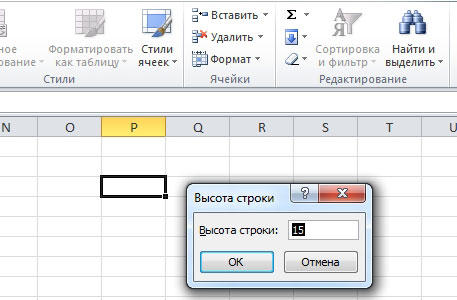
Automātiskas izmaiņas atkarībā no elementu satura
Pateicoties šai funkcijai, paši elementi rediģēs vērtību atkarībā no tā, cik daudz datu ir uzrakstīti:
- Atlasiet patvaļīgu skaļruņu skaitu;
- Grupā “šūnas” galvenajā cilnē noklikšķiniet uz “Format”;
- "Šūnas izmērs" noklikšķiniet uz "Kolonnas platuma automātiskās izvēles" (vai augstumu) automātisko izvēli.
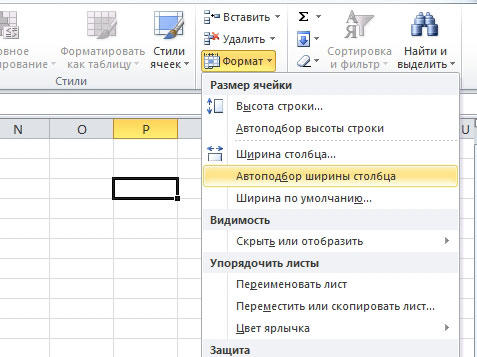
To var izdarīt arī, noklikšķinot uz vertikālās sloksnes labās robežas un horizontālās apakšējās robežas (jebkura no marķējuma).
Rezultāts
Elementa intervāla iestatīšana ļauj mainīt vērtību un attiecīgi to datu daudzumu. Lai to izdarītu, ir vairāki veidi, kā rediģēt un opcijas displeja režīmam.

